기계 통풍 해석은 공기 관리 시스템으로 제어되는 공간의 공기 흐름을 시뮬레이션합니다. 일반적으로 이러한 시스템에는 점유한 영역 내의 적절한 공기 흐름 및 온도 제어를 보장하도록 설계된 디퓨저 네트워크, 팬 및 복귀가 포함됩니다.
적용 분야의 예
데이터 센터 최적화

실험실 및 캠퍼스 공간의 에너지 감사

화재 오염/연기 가시성 및 추출

공간 또는 주거지 내에서 점유자의 열쾌적성

HVAC 시스템 설계
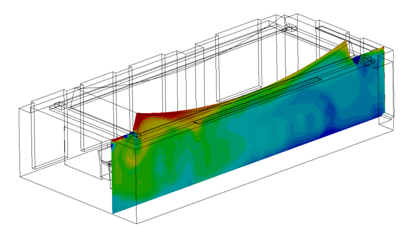
디퓨져 스로우 및 내부 흐름 패턴
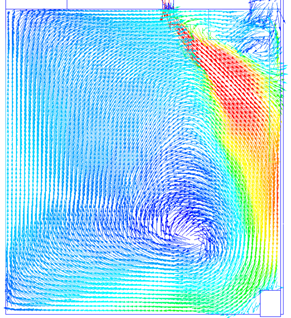
모델링 전략
대부분의 기계 통풍 적용 분야는 다음과 같은 요소로 구성됩니다.
- 공기 영역
- 내부 장애물
- 공급(환풍구, 디퓨저, 팬, 등)
- 배기(레지스터, 환풍구, 팬, 등)
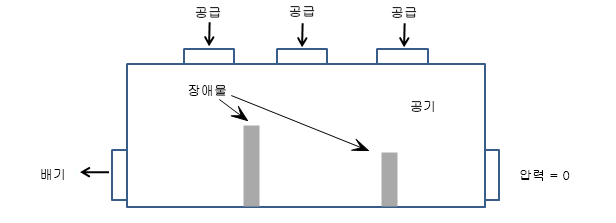
기계 통풍 모형에 대한 기본 모델링 고려사항은 다음과 같습니다.
- 형상을 단순화하여 불필요한 피쳐를 제거합니다. 부품을 단순화하거나 재생성하여 시뮬레이션과 관련이 없는 상세 정보를 제거합니다.
- 모형에는 장치 내에 공기 체적이 있어야 합니다. 실제 모형에는 공기 체적이 없으므로 이 점을 고려합니다. 기하학적 모형이 "밀폐"인 경우 Autodesk® CFD는 내부 체적을 자동으로 작성합니다. 그렇지 않은 경우 모든 간격이 좁혀지도록 CAD 모형을 수정하거나 보이드 채우기 도구를 사용하여 Autodesk® CFD 모형에 체적을 작성합니다.
- 경계 조건과 내부 흐름 사이에 충분한 공간이 있는지 확인하려면 CAD 모형에서 개구부를 확장하는 것이 좋습니다.
- 이 방법은 흐름 전용 해석에 유용하지만 온도 경계 조건이 개구부에 적용될 때에는 반드시 사용해야 합니다. 이렇게 하면 개구부와 온도를 알 수 없는 인접한 벽 사이에 적절한 거리가 확보됩니다.
- 개구부를 적어도 표면의 유압 지름 이상으로 확장합니다.
이러한 항목 및 여러 추가 항목은 AEC 형상 모델링 항목...에 자세히 나와 있습니다.
재질
공기 재료를 모든 공기 영역에 지정합니다.
- 최소 열적 성층이 있는 팬 또는 속도 구동 기계 통풍 흐름에 대한 공기의 특성은 바뀌지 않습니다.
- 일부(또는 모든) 공기 이동이 자연 대류(부력)로 인한 것이면 환경 설정을 가변으로 변경합니다. 이렇게 하면 공기 특성이 온도에 따라 바뀔 수 있고, 온도 그라데이션의 결과로 공기 이동이 발생할 수 있습니다.
기본 공기 특성은 68°F로 설정되어 있습니다. 작동 온도가 90°F 이상이거나 50 F 이하이면 시나리오 환경 온도를 적절한 값으로 수정합니다. 이렇게 하면 공기 밀도가 작동 조건에 적절합니다.
다음과 같은 다양한 기타 재료 유형이 일반적으로 AEC 응용프로그램에 사용됩니다.
- 솔리드
- 내부 팬
- 분산 저항
AEC 응용프로그램의 재료에 대한 자세한 내용을 보려면 여기를 클릭하십시오...
경계 조건
흐름 조건
공기는 알려진 조건에서 내부 공간을 기계적으로 출입합니다. 경계 조건을 사용하여 이러한 조건과 해당 위치를 지정합니다.
- 입구: 각 입구(디퓨저 또는 급기 위치)에 체적 유량을 지정합니다.
- 출구: 모든 출구(반환, 배기 또는 개구부)에 정적 게이지 압력 = 0을 지정합니다.
모든 입구 및 출구 유량이 알려진 경우 체적 유량 조건을 개구부 하나를 제외한 모든 개구부에 지정합니다. 나머지 출구에 정적 게이지 압력 = 0을 지정합니다.
흐름 경계 조건에 대한 몇 가지 추가 고려 사항:
- 모형의 가장 바깥쪽 표면에 흐름 경계 조건을 지정합니다.
- 개구부에 유량 또는 압력을 지정합니다. 둘 다 지정할 수는 없습니다.
- 모형에 하나 이상의 압력 경계 조건을 지정해야 합니다.
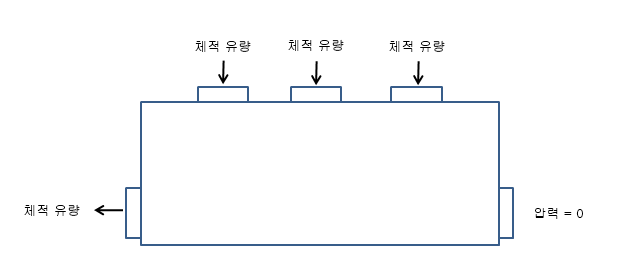
흐름 조건을 지정할 때 항상 표면에 표시된 화살표의 흐름 방향을 확인하는 것이 좋습니다. 화살표가 흐름 방향이 잘못되었음을 나타내면 경계 조건 빠른 편집 대화상자에서 법선 반전 버튼을 클릭합니다.
열 조건
온도 분포를 알아보는 것이 목표인 경우 열 전송 경계 조건을 항상 적용해야 합니다. (흐름만 평가하려는 경우에는 이러한 조건을 생략할 수 있습니다.)
- 공기가 장치로 들어가는 모든 개구부에 온도 경계 조건을 적용합니다. 출구에는 온도를 적용하지 마십시오.
- 열을 분산시키는 구성요소에 총 열 생성 또는 열 생성 경계 조건을 적용합니다. 전원이 전체 체적에 고르게 분산되어 있지만 상대 전도율을 기준으로 하여 인접 유체 및 부품으로 전송됩니다.
- 주변으로의 열 전달을 시뮬레이션하려면 필름 계수, 열 플럭스, 총 열 플럭스, 복사 또는 온도 경계 조건을 외부 표면에 적용합니다.
AEC 응용프로그램의 열 경계 조건에 대한 자세한 내용을 보려면 여기를 클릭하십시오...
메쉬
고품질 해석 모형에 대한 기본 지침은 흐름 및 온도 그라데이션을 효율적으로 해석할 수 있도록 메쉬 분산을 충분히 커야 한다는 것입니다. 흐름이 순환하거나 큰 그라데이션(후류, 정점 및 분리 영역에서처럼)이 발생하는 영역에서는 정교한 메쉬가 필요합니다.
대부분의 모형에서는 자동 크기 조정을 사용하여 메쉬 분산을 정의합니다. 매우 상세한 형상 피쳐에서 메쉬를 로컬로 미세 조정해야 할 수 있습니다. 메쉬 자동 크기 조정 및 모형 준비에 대한 자세한 정보...
대부분의 경우 전체 메쉬 개수에 미치는 영향을 줄이기 위해 최소 미세 조정 길이를 조정해야 할 수 있습니다.
높은 그라데이션 흐름 영역의 메쉬를 로컬로 미세 조정하려면
- 형상 볼륨 및 표면의 메쉬 분산을 조정합니다.
- 특정 영역에 적절한 형상 피쳐가 없는 경우 다음과 같이 메쉬 미세 조정 영역을 작성합니다.
- CAD 모형에 볼륨을 하나 이상 추가합니다.
- 메쉬 작업에서 미세 조정 영역을 작성합니다.
AEC 응용프로그램의 메쉬 전략에 대한 자세한 내용을 보려면 여기를 클릭하십시오...
실행
해석 대화상자의 물리학 탭에서 다음을 수행합니다.
- 흐름 = 켜기
- 열 전달에 대한 해석:
- 열 전달 = 켜기
- 자동 강제 대류 = 켜기
해석 대화상자의 컨트롤 탭에서 다음을 수행합니다.
- 실행할 반복 = 750
지정한 반복 횟수, 750은 실행할 최대 반복 횟수입니다. (이 설정은 대부분의 기계 통풍 시뮬레이션에 충분합니다.) 750회 반복 실행이 완료되었거나 솔루션이 수렴에 도달했거나 어느 것이든 먼저 발생하면 Autodesk® CFD가 솔루션을 중지합니다. 열 전달 및 자동 강제 대류가 사용으로 설정된 경우 유동 솔루션이 완료되면 Autodesk® CFD가 온도 분포를 자동으로 해석합니다.
추가 솔버 기능
- 표면 대 표면 복사 및 태양열을 시뮬레이션하려면 복사를 사용으로 설정합니다. 모형의 구성요소 온도가 매우 높거나 방화 부분이 열려 있는 경우(예: 연기 가시성) 복사를 적용하기 좋습니다. 복사를 사용으로 설정하려면 물리학 탭에서 복사 확인란을 선택합니다. 복사에 대한 자세한 정보...
- 태양열(주간 또는 안정 상태)을 시뮬레이션하려면 복사를 사용으로 설정하고 태양열 버튼을 클릭합니다. 시간, 날짜, 위치 및 방향을 정의하여 일조 해석을 정의합니다. 태양열에 대한 자세한 정보...
- 이 확인란을 선택한 경우 "태양열" 대화상자에서 태양열 매개변수(시간, 날짜, 위치, 방향)를 설정할 수 있습니다.
- 혼합(특히 연기 해석 및 화학물 오염 연구) 상황을 시뮬레이션하려면 일반 스칼라 솔버를 사용 가능으로 설정합니다. (물리학 탭에서 고급 버튼을 클릭합니다.) 스칼라 혼합에 대한 자세한 정보...
- 습한 공기의 응축을 시뮬레이션하려면 습도 솔버를 사용 가능으로 설정합니다. (물리학 탭에서 고급 버튼을 클릭합니다.) 습도에 대한 자세한 정보...
- 열 쾌적성 수준을 계산하려면 컨트롤 탭에서 결과 수량 버튼을 클릭하고 열 쾌적성 상자를 선택합니다. 열 쾌적성에 대한 자세한 정보...
- 연기를 통한 가시성을 계산하려면 컨트롤 탭에서 결과 수량 버튼을 클릭하고 연기 가시성 상자를 선택합니다. 연기 가시성에 대한 자세한 정보...
결과 추출

- 결과 평면 및 등위면을 사용하여 설비 내부 및 주변의 흐름을 시각화합니다.
- 입자 추적을 사용하여 공기 이동을 시각화합니다.
- 온도를 부품에 직접 표시하고 결과 부품을 사용하여 정량적 온도 결과를 추출합니다.
- 결정 센터를 사용하여 여러 시나리오의 결과를 비교합니다. 요약 이미지를 저장하고 요약 항목을 작성한 후 임계 값 테이블에서 결과를 평가합니다.
일반 정보를 확인하려면 결과 시각화 도구의 광범위한 집합을 사용하여 흐름 및 열 결과를 추출합니다.